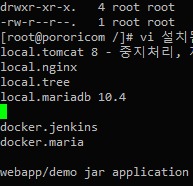목록environment/centos7-linux (9)
yoursyun
 putty tunneling ( AWS bastion을 통해 private 서버 접근방법 )
putty tunneling ( AWS bastion을 통해 private 서버 접근방법 )
아래 그림과 같이 Putty1 tunneling 설정 ( localhost:30300 ) Putty1로 Bastion 서버 접속을 띄워 놓는다. Putty2로 localhost:30300 접속을 한다. ( 포트는 임의로 준다 ) 1. AWS bastion 접근시 검토사항. telnet 을 통해 해당 서버 접근이 허용되어 있는지 확인한다. 허용되지 않은경우 AWS Managed Console로 접근하여 허용처리한다. 허용처리는 EC2 > bastion 서버 선택 > 보안 > 보안그룹 클릭하여 인바운드 정책을 검토 추가 한다. 1.1. EC2 화면 1.2. 정책등록 화면 ( 포트번호, 허용IP, 설명 ) 2. 접근하고자하는 bastion 서버의 공인IP, 사설서버 IP 를 확인한 후 Putty1을 아래와 같..
# iptables 설치 yum install iptables-services # vi /etc/sysconfig/iptables 편집 ############# WAS iptable 등록########################## # WAS_80_ALL -A INPUT -p tcp --dport 80 -j ACCEPT # WAS_443_ALL -A INPUT -p tcp --dport 443 -j ACCEPT # 19F_SSH_ALL -A INPUT -s 10.19.0.0/16 -p tcp --dport 22 -j ACCEPT -A INPUT -s 10.119.0.0/16 -p tcp --dport 22 -j ACCEPT ############################################..
[root@pororicom /]# yum list installed | grep nginx [root@pororicom /]# vi /etc/yum.repos.d/nginx.repo # 아래 내용작성 저장소 생성 * nginx 공식사이트에서 확인 할것. # centos 7 기반 - baseurl [nginx] name=nginx repo baseurl=http://nginx.org/packages/centos/7/$basearch/ gpgcheck=0 enabled=1 [root@pororicom /]# yum install -y nginx - nginx 설치 [root@pororicom /]# systemctl start nginx - nginx 서비스 실행. [root@pororicom /]# fi..
1. [root@pororicom ~]# vi /etc/systemd/logind.conf 2. 파일내용 중 HandleLidSwitch 항목을 찾아 "HandleLidSwitch=ignore" 으로 변경한다. 3. [root@pororicom ~]# systemctl restart systemd-logind
LVM 설정 내용 확인 ============================= [[ [root@localhost /]# df -k Filesystem 1K-blocks Used Available Use% Mounted on /dev/mapper/centos-root 20503120 9681400 9893584 50% / devtmpfs 914900 0 914900 0% /dev tmpfs 931608 0 931608 0% /dev/shm tmpfs 931608 2388 929220 1% /run tmpfs 931608 0 931608 0% /sys/fs/cgroup /dev/sda1 3030800 157972 2699160 6% /boot /dev/mapper/centos-home 5029504 20625..
. 블럭장치 목록확인 # lsblk . 파티션 디스크용량확인 ( T 옵션은 파일시스템타입 ) #df -hT ================================== 파티션 만들기 ======================== [[ ================================== 0. 디스크 추가시 1. 파티션설정 #fdisk -l 0.1. 이후 command ( 자세한 내용은 검색 ) #n, 1 (volume select), p, t, e8, w 1. 디스크 추가시 2. 파일시스템 생성 (시스템타입, 추가된디스크파티션) #mkfs -t ext4 /dev/sdb1 2. 마운트포인트 생성, 마운트 # mkdir /mydisk # mount /dev/sdb1 /mydisk 3. 재부팅시 자동..
인터넷이 연결 되어 있어야 하며, 아래의 명령어를 순서대로 실행 한다. ( root 권한으로 진행 할것 ) yum install epel-release -ywget http://repo.mysql.com/mysql-community-release-el7-5.noarch.rpmyum install mysql-community-release-el7-5.noarch.rpm -yyum install mysql-workbench -y마지막으로 실행mysql-workbench 참조 사이트 : https://www.linuxhelp.com/how-to-install-mysql-workbench-on-centos-7-new/
웹서비스 동접자 확인netstat -nap | grep :80 | grep ESTABLISHED | wc -l 나와 통신중인 서버의 포트를 볼수 있다.netstat -an | grep 서버아이피 나와 통신중인 서버조회netstat -lnt -A inet 원격지 서버의 포트 상태 확인nmap -PN daum.net -p81nc -z daum.net 81 nmap 설치 yum -y install nmap 방화벽포트열기centos 6vi /etc/sysconfig/iptables 편집service iptables restartcentos 7firewall-cmd --zone=public --permanent --add-port=18080/tcpfilewall-cmd --reload ll, ls 명령 사용시 M..
JDK 설치 오라클에서 JDK 버전을 다운로드 받는다. 1. .tar.gz 압축풀기 tar zxvf 2. mv /usr/local 3. Symbolic Link 생성ln -s java 4. 환경설정vi /etc/profile JAVA_HOME=/usr/local/javaCLASSPATH=.:$JAVA_HOME/lib/tools.jarPATH=$PATH:$JAVA_HOME/binexport JAVA_HOME CLASSPATH PATH 5. 기존자바 변경처리mv /usr/bin/java /usr/bin/java-before 6. 환경설정적용source /etc/profile java -version 명령어로 설치를 확인 /lib/ld-linux.so.2: bad ELF interpreter: 그런 파일이나 ..